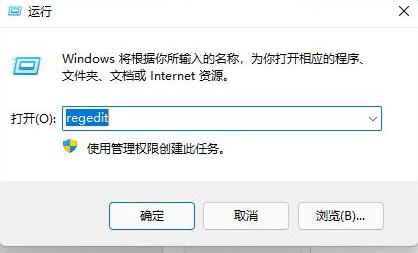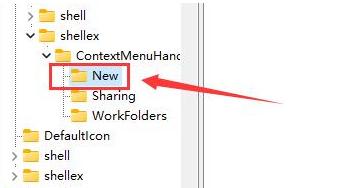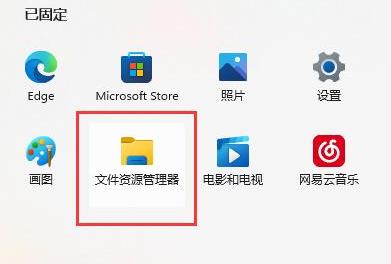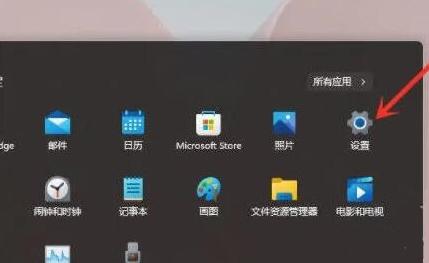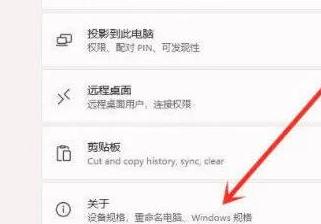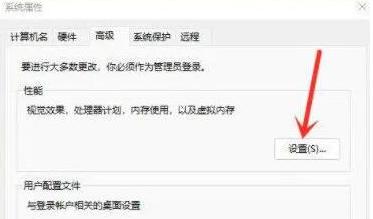Win11右键延迟几秒才出来怎么办?Win11右键反应迟钝解决方法
2022-06-28
电脑教程
来自:
未知
|
Win11右键延迟几秒才出来怎么办?最近有用户反映这个问题,很是影响电脑的使用体验,这是怎么回事呢?针对这一问题,本篇带来了详细的Win11右键反应迟钝解决方法,操作简单易上手,分享给大家,感兴趣的继续看下去吧。 Win11右键反应迟钝解决方法: 方法一、 1、当我们遇到win11右键反应慢怎么解决?首先按下键盘快捷键“Win+R”打开运行页面; 2、我们输入命令:regedit,按下回车; 3、此时打开注册表编辑器后,定位到如下位置“HKEY_CLASSES_ROOT\Directory\Background\Shellex\ContextMenuHandlers”; 4、然后在其中将所有名为“New”的文件或项全部删除就可以啦。 方法二、 1、我们打开资源管理器,依次右键打开各个文件; 2、查看是哪个文件或选项打开速度很慢,将它删除就可以了。 方法三、 1、在桌面上点击开始菜单,然后找到系统“设置”选项; 2、然后在其中进入“系统(system)”,然后拉到最下方找到“关于”; 3、接着在下方相关链接中找到“高级系统设置”按钮; 4、进入高级系统设置后,在性能中选择“设置”; 5、然后在视觉效果选项卡下,勾选“调整为最佳性能”即可。 |